Page 1

My-Ditto.
Comment mettre à jour mon my-Ditto?
A. Mise à jour automatique: (avec la clé master uniquement)
1) Exécutez l'application my-Ditto client.
a. Cliquez sur “Upgrade now”
2) Téléchargez le nouveau micro logiciel
3) Cliquez sur OK, le my-Ditto va se mettre à jours, les DEL HDD vont s'éteindre.
a. Après le mise à jour le my-Ditto va redémarrer.
B. Mise à jour manuelle:
Le micro logiciel du my-Ditto est disponible ici
1) Lancez l'application my-Ditto
2) Cliquez sur l'onglet "propriété"
3) Cliquez sur Avancé…
4) Entrez l'identifiant et le mot de passe: Dans notre cas User Name: admin Password: 1234
5) Cliquez sur l'onglet "Tools"
6) Sélectionnez l'onglet "Firmware" et cliquez sur "Next"
7) Cliquez sur "Browse"
8) Sélectionnez le micro logiciel
9) Cliquez sur "Apply"
10) Cliquez sur "Ok"
11) Cliquez sur OK, le my-Ditto commencera à se mettre à jour.
12) N'éteignez pas le my-Ditto.
a. HDD led will turn off then my-Ditto
b. All LED will turn off then my-Ditto will restart
13) Click on OK
Message d'erreur : Erreur 301
A. Réalisez une remise à zéro des paramètres de my-Ditto
Pressez simultanément les boutons "release" et "copy" sur la face avant de my-Ditto jusqu'à
entendre le deuxième bip puis relâchez les boutons
my-Ditto va redémarrer. (Les DELs vont s'éteindre et se rallumer)
Attendez que my-Ditto soit initialisé
o "power" allumée
o "Lan" allumée ou clignotante
o "Status" allumée
o "HDD" allumée pour chacun des disques inclus dans votre my-Ditto
Branchez votre clé grise sur la face avant du my-Ditto (port :USB1)
Attendez que la DEL USB1 s'allume.
Pressez le bouton "copy" sur la face avant de my-Ditto jusqu'à entendre un bip puis relâchez le
bouton
Attendez les deux bip et reprenez votre clé
Reconnectez-vous avec votre clé my-Ditto
Page 2
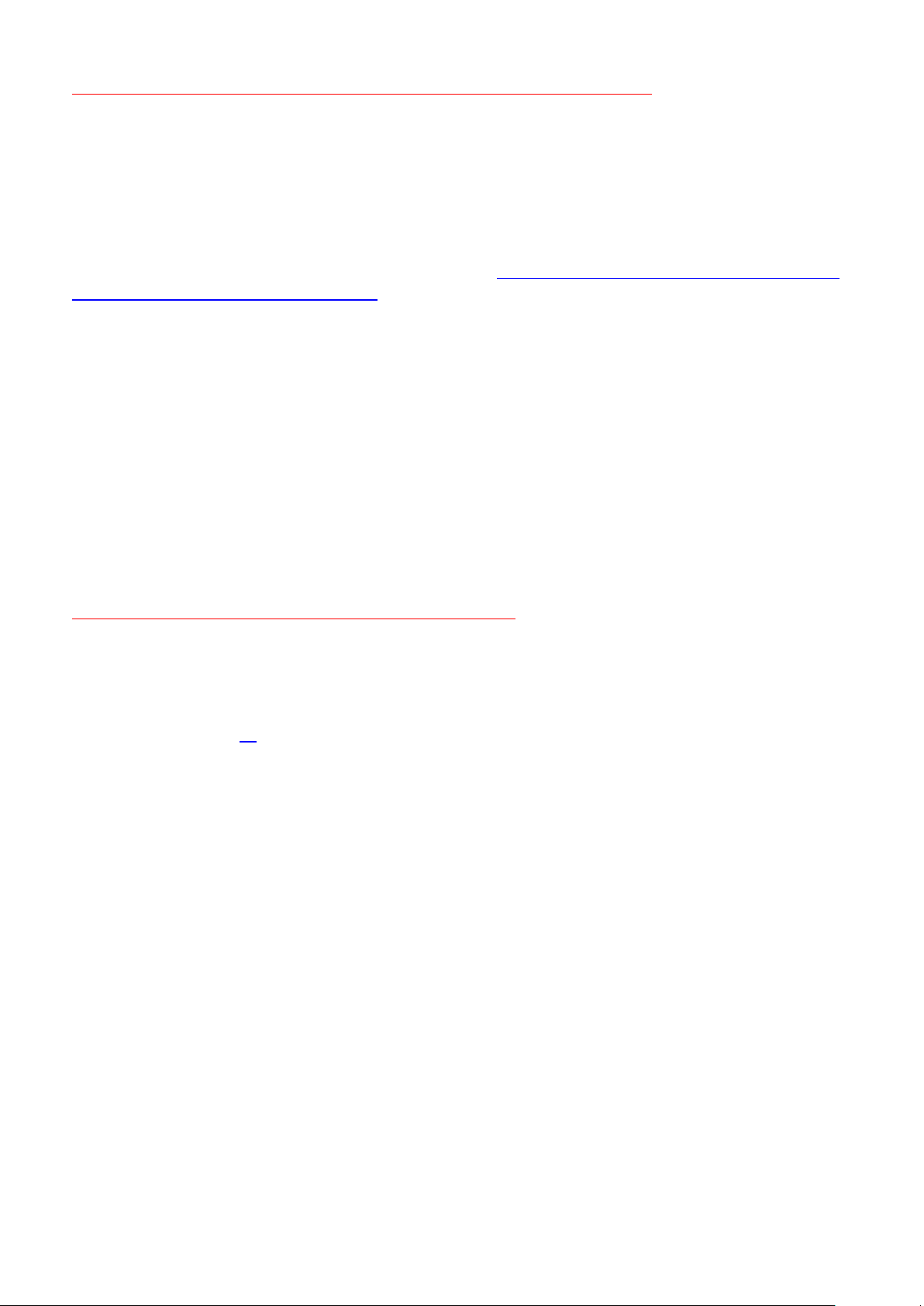
Si votre problème n'est pas résolu:
B. Régénérez votre clé my-Ditto Administrateur (clé grise notée "Master")
Supprimez les fichiers my-Ditto de votre clé.
o autorun.inf
o my-ditto.exe
o my-ditto.sh
o le dossier : myditto.app
Téléchargez la dernière version du client my-Ditto : http://www.danedigital.com/UserFiles/my-
Ditto/my-Ditto_desktop_10.2.19.5.zip
Décompressez les fichiers à la racine de la clé my-Ditto.
Pressez simultanément les boutons "release" et "copy" sur la face avant de my-Ditto jusqu'à
entendre un bip puis relâchez les boutons
Attendez les deux bips et branchez votre clé grise sur la face avant du my-Ditto (port : USB1)
Attendez que la DEL USB1 s'allume.
Pressez le bouton "copy" sur la face avant de my-Ditto jusqu'à entendre un bip puis relâchez le
bouton
Attendez les deux bips et reprenez votre clé
Reconnectez-vous avec votre clé my-Ditto
Si votre problème n'est pas résolu:
C. Installez/Réinstallez le dernier micrologiciel disponible
Trouver l'adresse IP du my-Ditto (myditto search tool)
Cet outil permet de localiser my-Ditto sur le réseau local (il vous fournira son adresse IP).
Vous pouvez le trouver ici.
Comment exécuter l'application my-Ditto?
Sur la clé USB, vous devez trouver le logiciel my-Ditto (myditto.exe à la racine de la clé USB) qui
permet de se connecter à votre serveur my-Ditto.
Il vous suffit donc de:
1. Connecter la clé administrateur/master (Grise)
2. Exécuter l'explorateur Windows
3. Aller sur la clé USB
4. Double cliquer sur l'icone my-Ditto
5. Si une erreur d'authentification est affichée alors suivez la procédure d’authentification
Si le logiciel ne se trouve pas sur la clé USB, suivez la procédure suivante:
1. Connectez la clé USB blanche à l'arrière du my-Ditto
2. Connectez le my-Ditto à votre box internet
3. Allumez le my-Ditto
4. Attendez environ 30 minutes (que le my-Ditto récupère un ensemble de fichiers sur internet)
5. Puis suivez la procédure d'authentification avec votre clé administrateur.
Page 3

Note: Si vous ne souhaitez pas patienter, téléchargez le logiciel via ce lien :
http://www.danedigital.com/UserFiles/my-Ditto/my-Ditto_desktop_10.2.19.5.zip
Puis décompressez son contenu à la racine de la clé. Vous devrez alors suivre la procédure
d'authentification ci dessous.
AUTHENTIFICATION :
1. Insérez une clé USB dans le port noté "USB1" à l'avant de votre my-Ditto
2. Attendez que la diode "USB1" soit allumée
3. Pressez le bouton "copy" jusqu'à entendre un bip puis relâchez le bouton.
4. Attendez jusqu'à entendre 2 bips et l'extinction de la diode "USB1"
5. Vous pouvez retirer votre clé
6. Vous pouvez maintenant utiliser cette clé sur un ordinateur. Vous serez alors invité à choisir un
nom d'utilisateur et un mot de passe.
Comment accéder à l'interface web du my-Ditto ?
Il faut à l'aide de votre navigateur internet, entrer l'adresse IP du my-Ditto en URL (Trouver l'adresse
IP du my-Ditto (myditto search tool))
Ensuite vous pourrez entrer
identifiant : admin
mot de passe : 1234
Comment avoir l'interface du logiciel my-Ditto en français ?
En haut à droite du logiciel, vous pouvez cliquer sur settings puis choisir la langue de l'interface dans
le premier panneau.
Comment configurer le serveur de temps (NTP)?
1. Connectez-vous sur l'interface web du my-Ditto : Comment accéder à l'interface web du my-Ditto
?
2. Cliquez sur l'onglet "Date & Time"
3. Entrez l'adresse 129.6.15.28 dans le champ "Time server address"
4. Cliquez sur "Apply"
5. Attendez que le my-Ditto redémarre
Comment partager des fichiers avec un autre utilisateur?
Chaque utilisateur est physiquement représenté par une clé. Il suffit donc d'authentifier une clé par
utilisateur en suivant la procédure ci-dessous.
Vous pouvez utiliser des clés USB standards pour cela.
Insérez une clé USB dans le port noté "USB1" à l'avant de votre my-Ditto
Attendez que la diode "USB1" soit allumée
Pressez le bouton "copy" jusqu'à entendre un bip puis relâchez le bouton.
Attendez jusqu'à entendre 2 bip et l'extinction de la diode "USB1"
Page 4

Vous pouvez retirer votre clé
Vous pouvez maintenant utiliser cette clé sur un ordinateur. Vous serez alors invité à choisir un
nom d'utilisateur et un mot de passe.
Le ventilateur du my-Ditto ne tourne pas
Il faut contacter votre revendeur pour échanger le produit s'il est toujours sous garantie.
Ma clé my-Ditto ne fonctionne pas sous Linux
Vérifiez que la clé est bien formatée en FAT32 et exécutez myditto.sh en tant que root.
